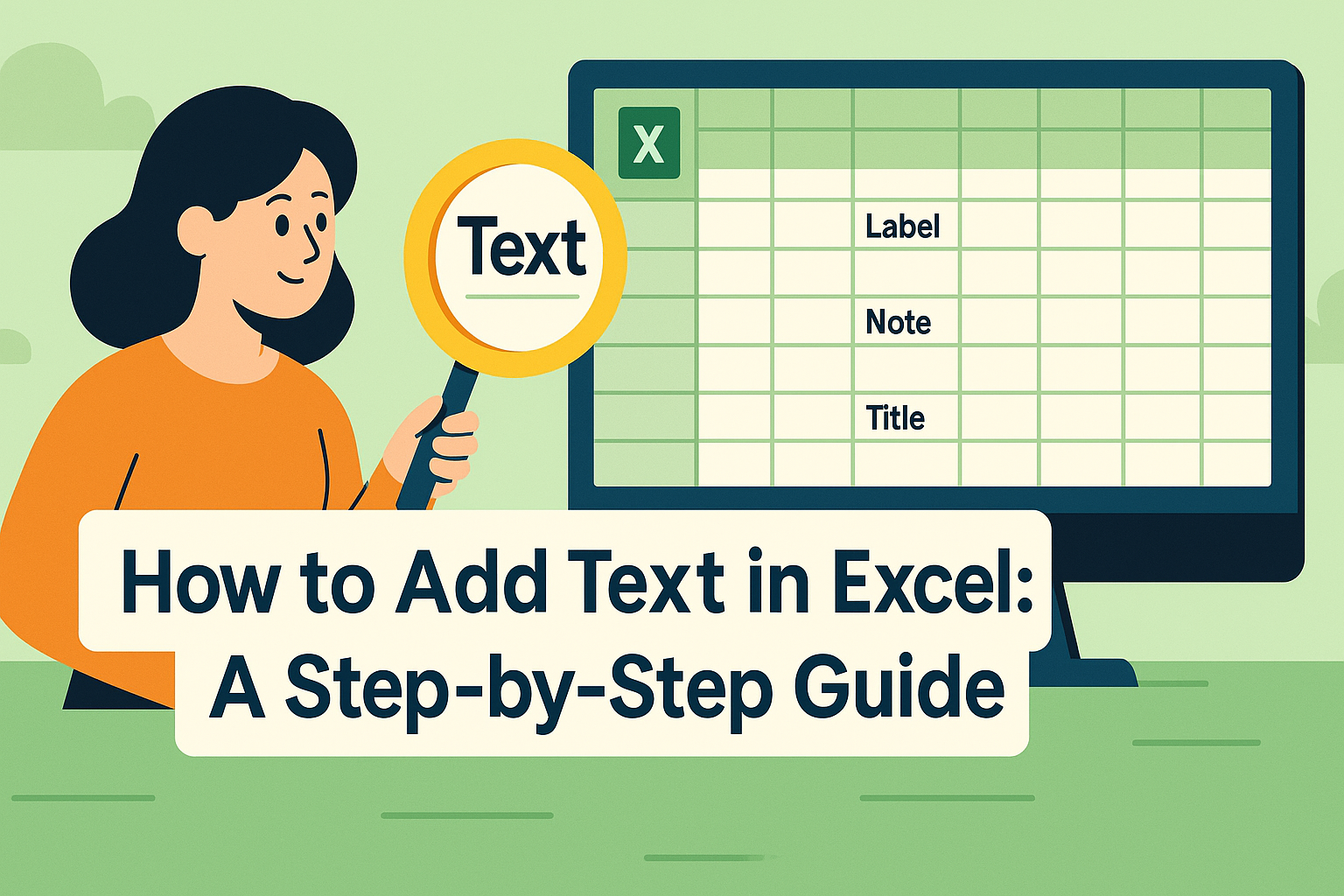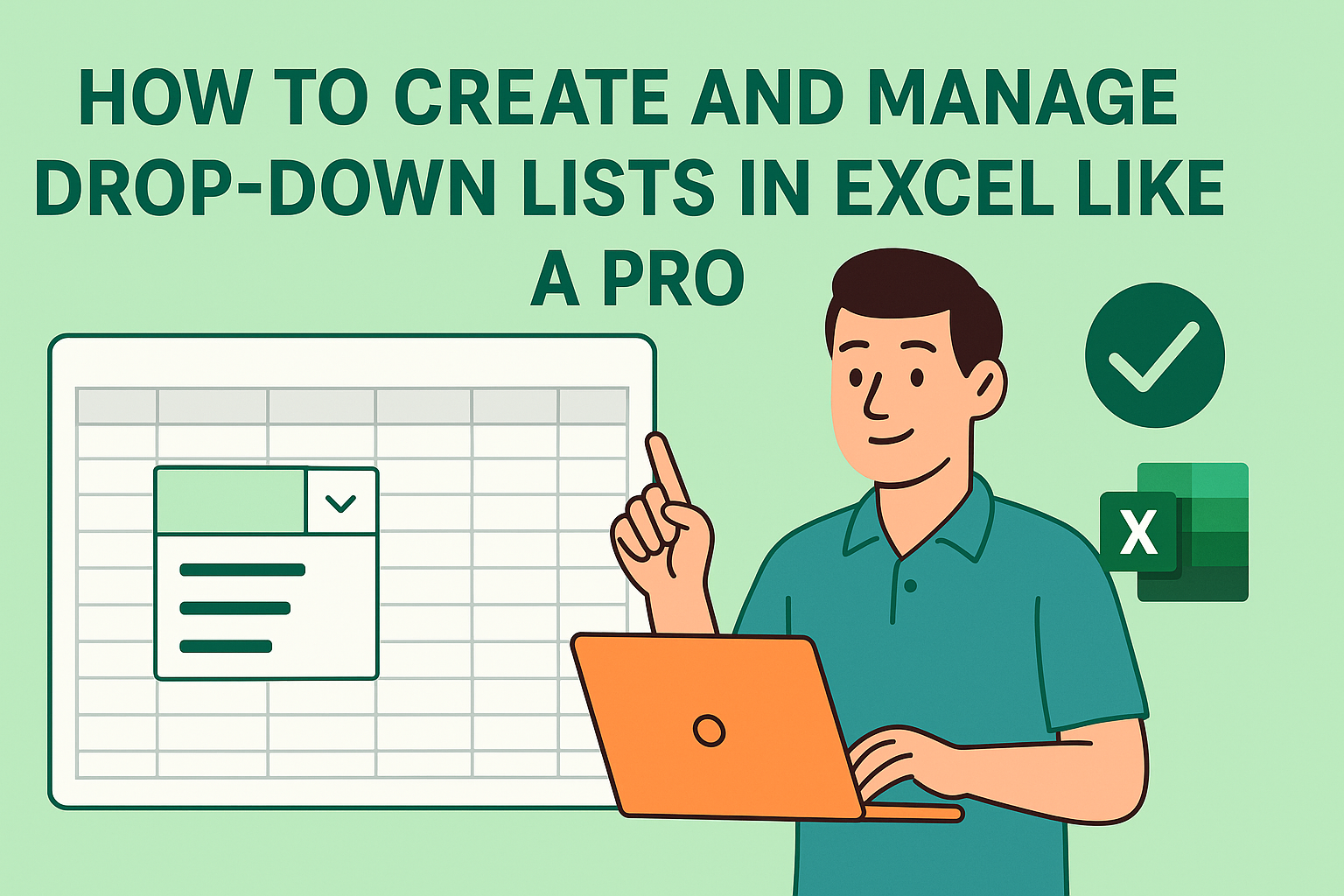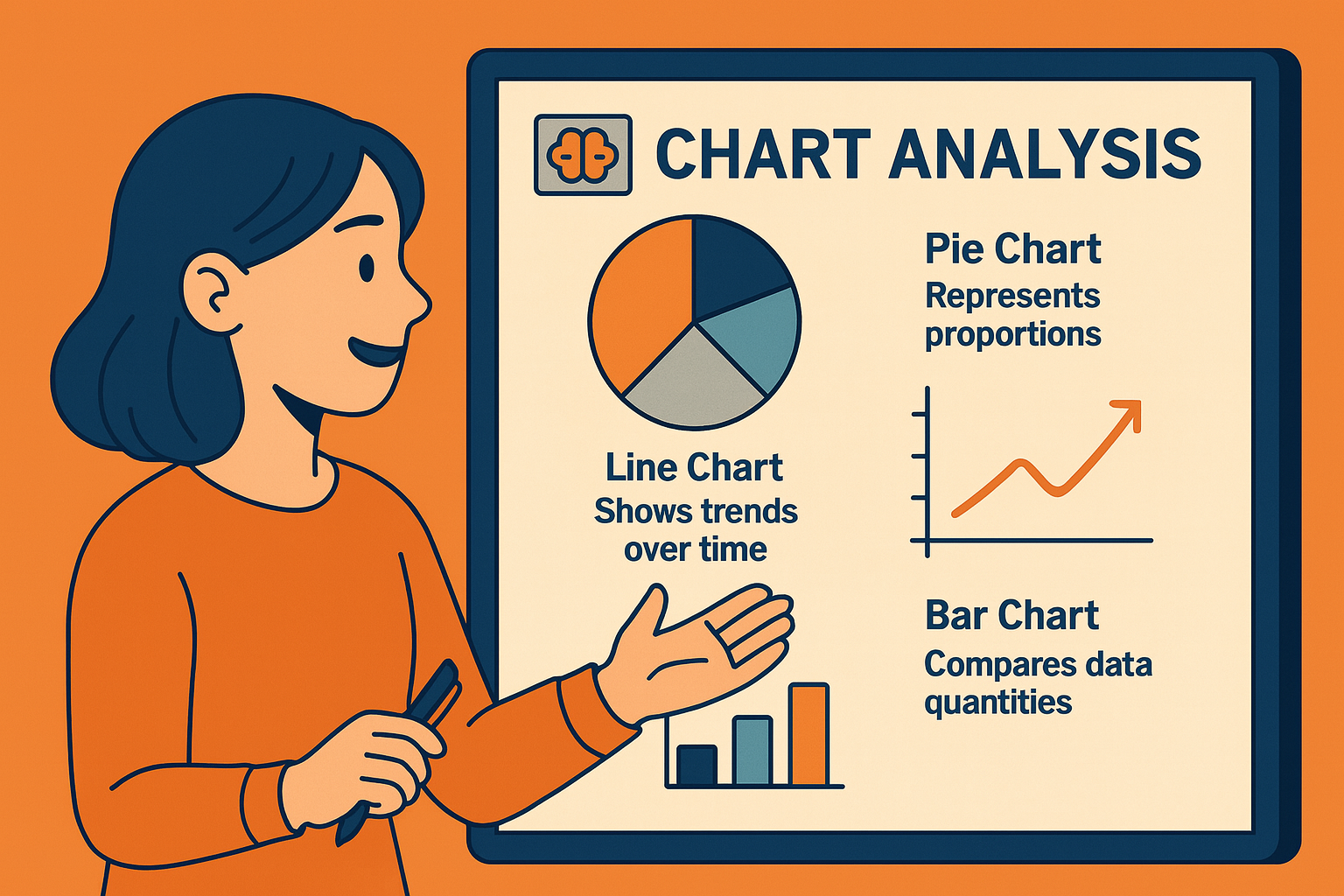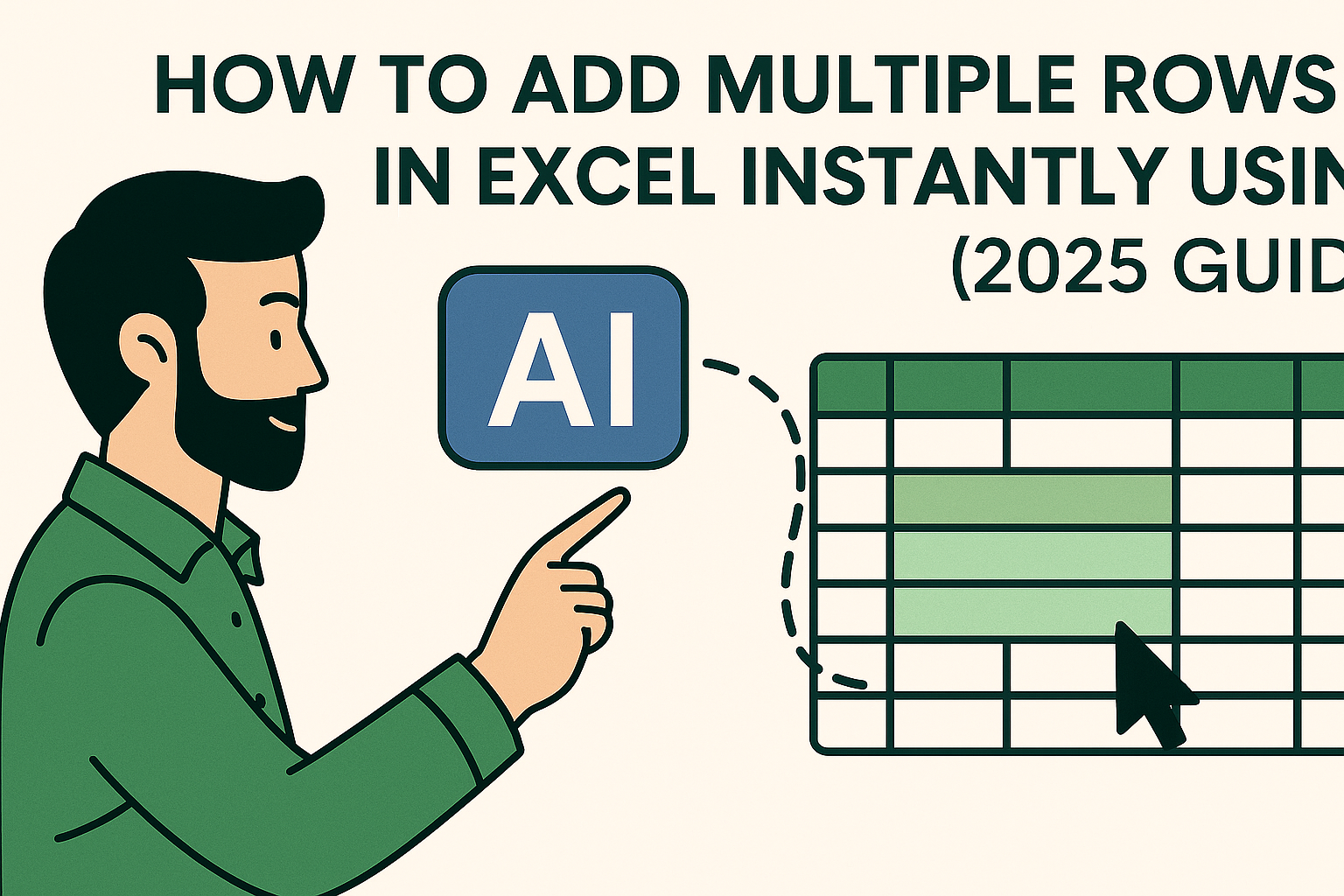Todos hemos experimentado ese momento de pánico cuando Excel se congela a mitad de un cálculo, dejando horas de trabajo en el limbo. Como Gerente de Crecimiento de Usuarios en Excelmatic, he visto cómo los fallos en hojas de cálculo pueden interrumpir operaciones empresariales, pero también he descubierto soluciones confiables que van más allá de lo básico.
Por qué se congela Excel: Las causas raíz
Entender por qué Excel deja de responder ayuda a prevenir futuros incidentes. Los culpables más comunes incluyen:
- Sobrecarga de datos: Hojas de cálculo masivas saturan los recursos del sistema como un camión cargado al doble de su capacidad
- Complejidad de fórmulas: Las fórmulas anidadas y funciones de matriz pueden sobrepasar la capacidad de procesamiento de Excel
- Dependencias externas: Libros vinculados o conexiones a bases de datos crean puntos únicos de fallo
- Competencia de recursos: Otras aplicaciones que consumen mucha memoria ejecutándose simultáneamente
- Software desactualizado: Las versiones antiguas de Excel carecen de funciones de optimización modernas
Para equipos que manejan datos empresariales críticos, estas vulnerabilidades destacan la necesidad de soluciones más robustas. Aquí es donde herramientas con IA como Excelmatic resultan invaluables, ofreciendo procesamiento en la nube que elimina las limitaciones del sistema local mientras proporciona control de versiones automático.
Pasos inmediatos de recuperación cuando Excel se congela
Cuando te enfrentes a una hoja de cálculo que no responde, sigue este plan de acción priorizado:
Pausa antes de actuar (30-60 segundos)
- Permite tiempo para que los procesos en segundo plano se completen
- Monitorea el Administrador de tareas (Ctrl+Shift+Esc) para ver tendencias de CPU/memoria
Intenta una recuperación ordenada
- Windows: Prueba Alt+F4 para activar las solicitudes de guardado
- Mac: Usa Forzar salida (Command+Option+Esc) con la opción "Reabrir ventanas"
Accede a archivos de AutoRecuperación
- Navega a Archivo > Abrir > Reciente > Recuperar libros no guardados
- Revisa %AppData%\Microsoft\Excel\ para archivos temporales
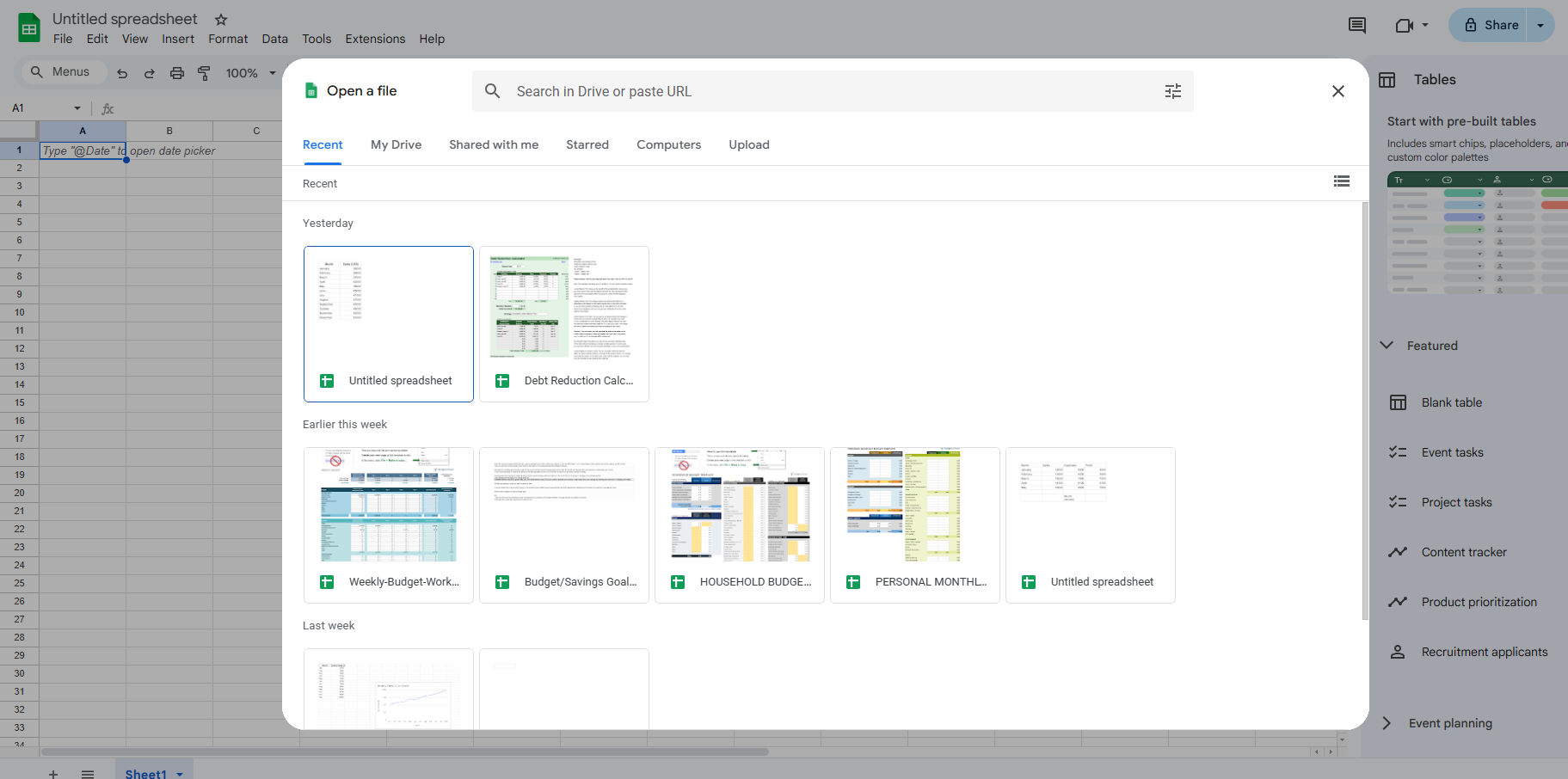
- Utiliza el Historial de versiones
- Para archivos almacenados en la nube (OneDrive/SharePoint):
- Haz clic derecho en el archivo > Historial de versiones
- Restaura desde una versión previa al fallo
- Para archivos almacenados en la nube (OneDrive/SharePoint):
Estrategias de prevención para hojas de cálculo estables
Transforma tu experiencia con Excel de frágil a tolerante a fallos con estas prácticas profesionales:
Optimiza la arquitectura de hojas de cálculo
- Divide conjuntos de datos grandes en libros lógicos
- Reemplaza fórmulas volátiles (INDIRECT, OFFSET) con alternativas estables
- Implementa modos de cálculo: Manual para desarrollo, Automático para producción
Configuración del sistema
- Asigna RAM dedicada: Opciones de Excel > Avanzado > Uso de memoria
- Desactiva la aceleración por hardware: Archivo > Opciones > Avanzado > Pantalla
- Mantén 15-20% de espacio libre en disco para operaciones de intercambio
Más allá de la recuperación: Construyendo flujos de trabajo resistentes a fallos
La solución más efectiva no es solo recuperarse de los fallos, sino prevenirlos. Los equipos modernos están transitando hacia:
- Plataformas nativas de la nube
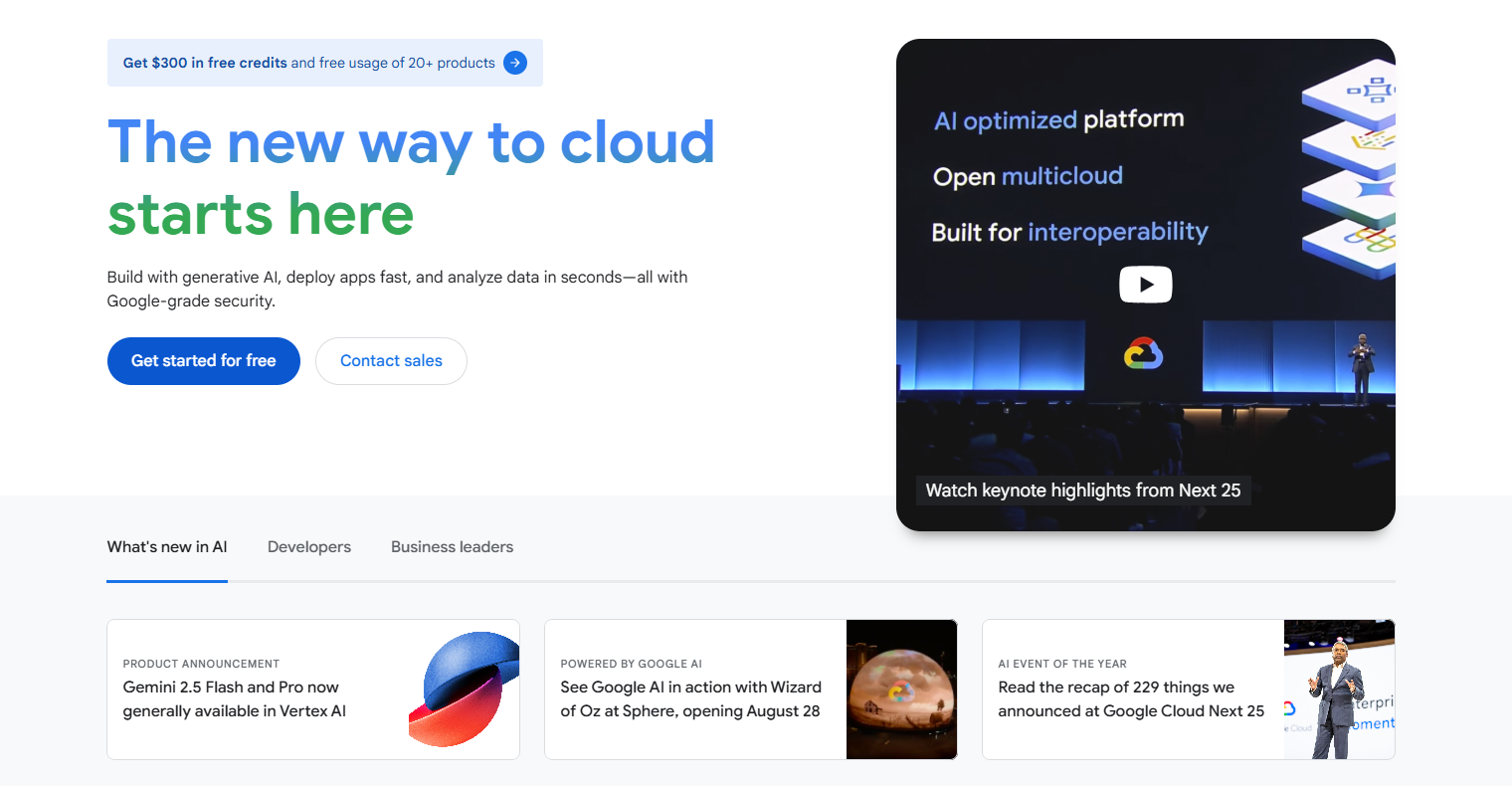
- Diseño modular
- Pruebas automatizadas
- Monitoreo de uso
Al combinar estas estrategias con las técnicas de recuperación mencionadas, transformarás la confiabilidad de las hojas de cálculo de una preocupación constante a una ventaja competitiva. Recuerda: cada fallo representa productividad perdida. Con las herramientas y técnicas adecuadas, puedes garantizar que tu trabajo con datos permanezca ininterrumpido y que los insights empresariales fluyan continuamente.